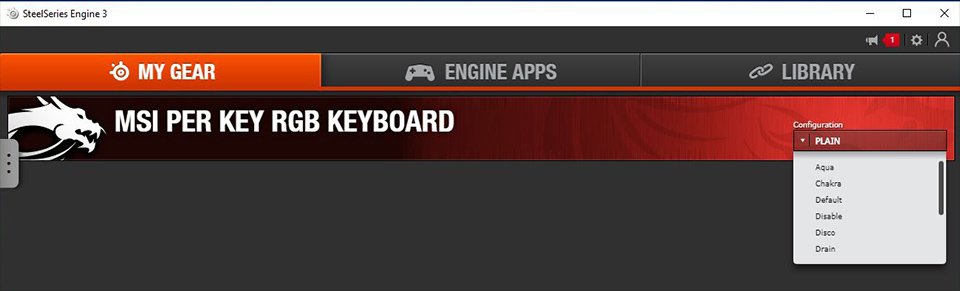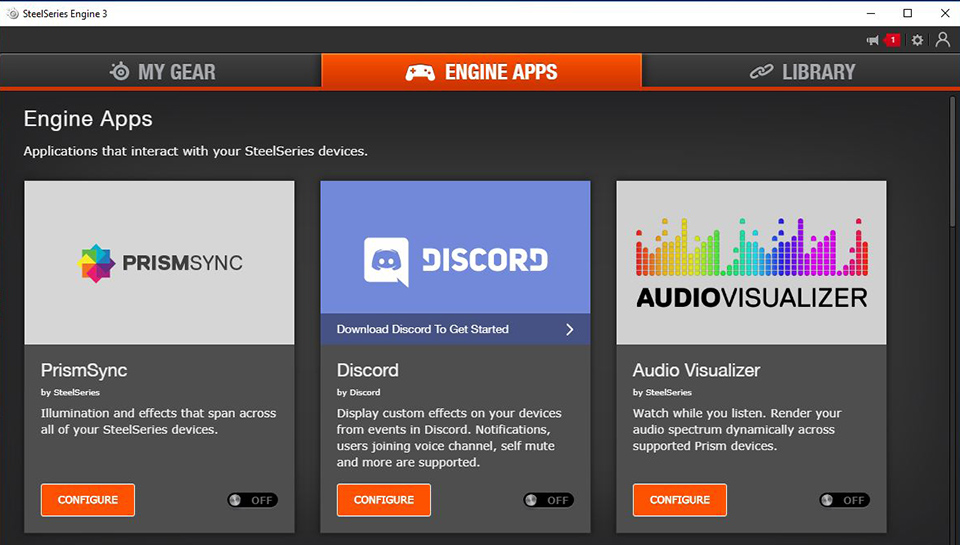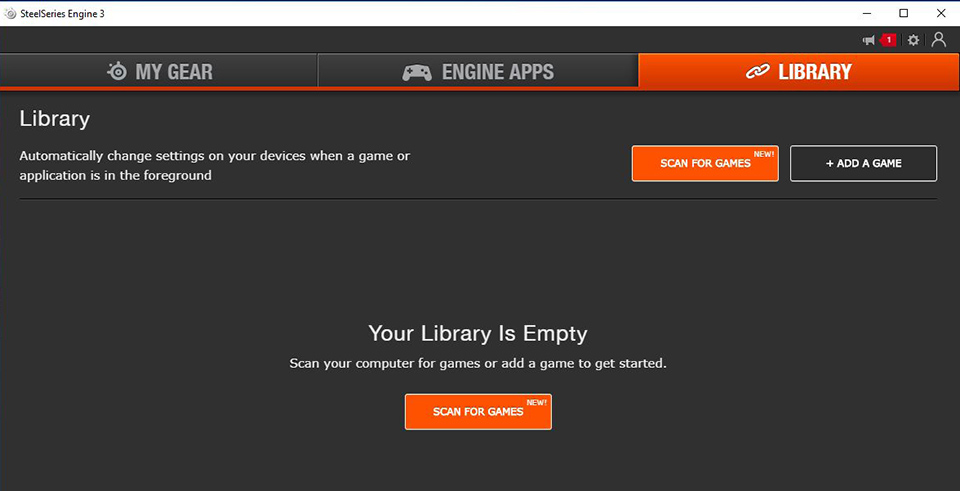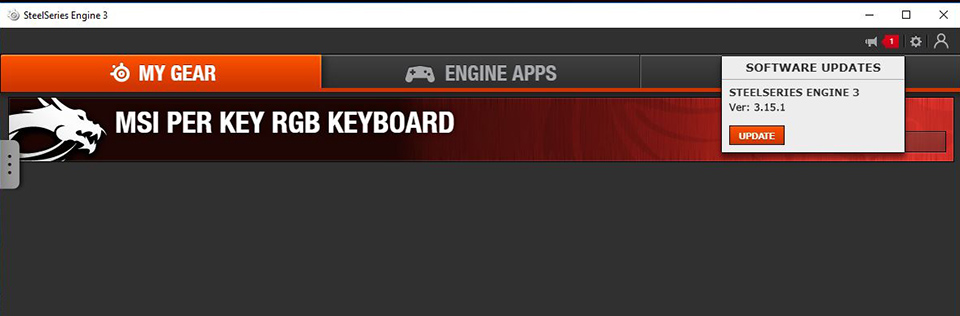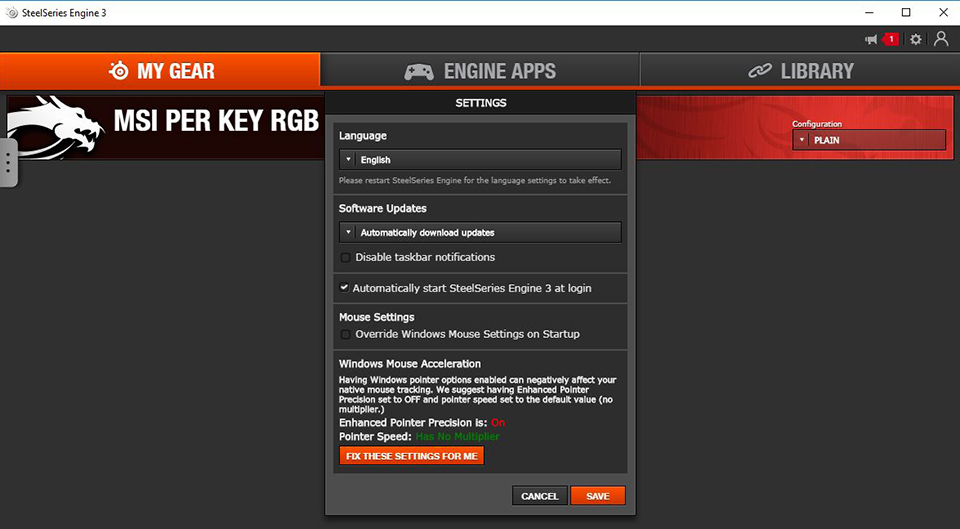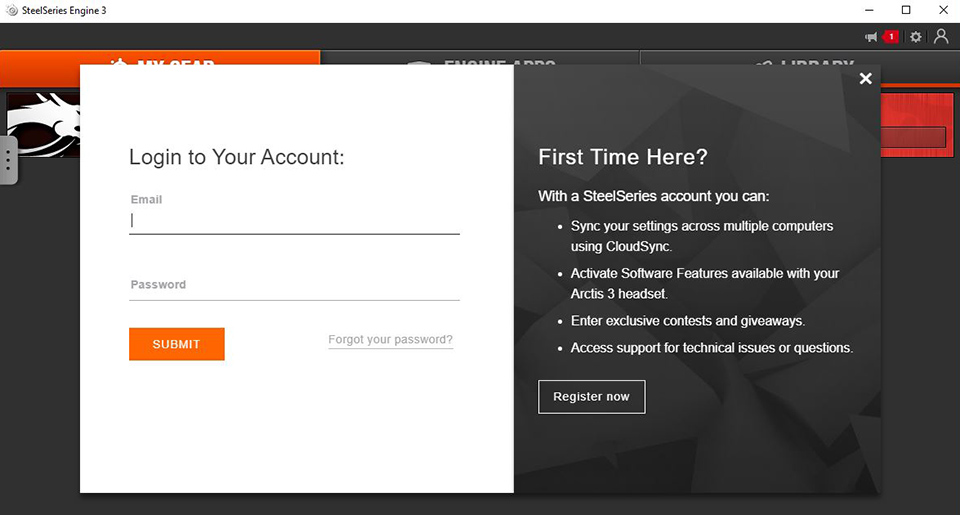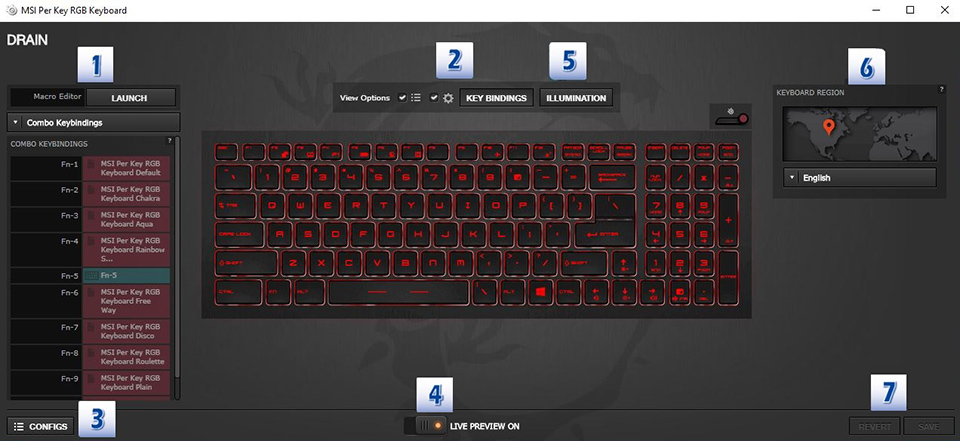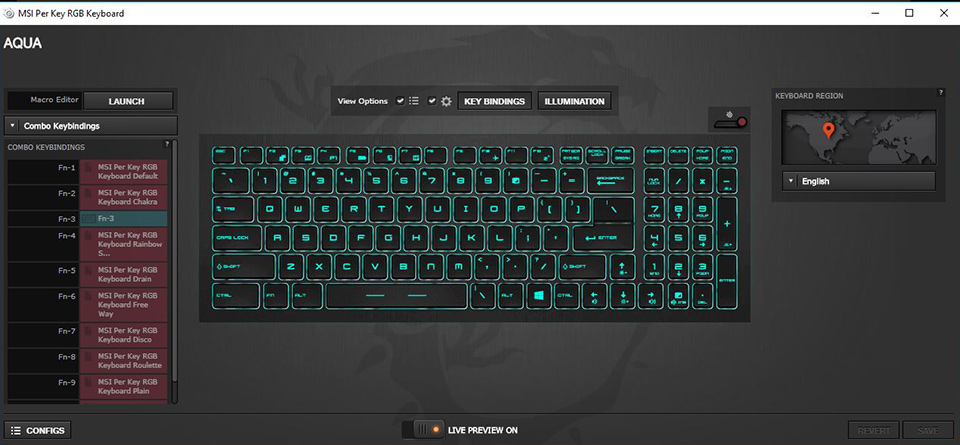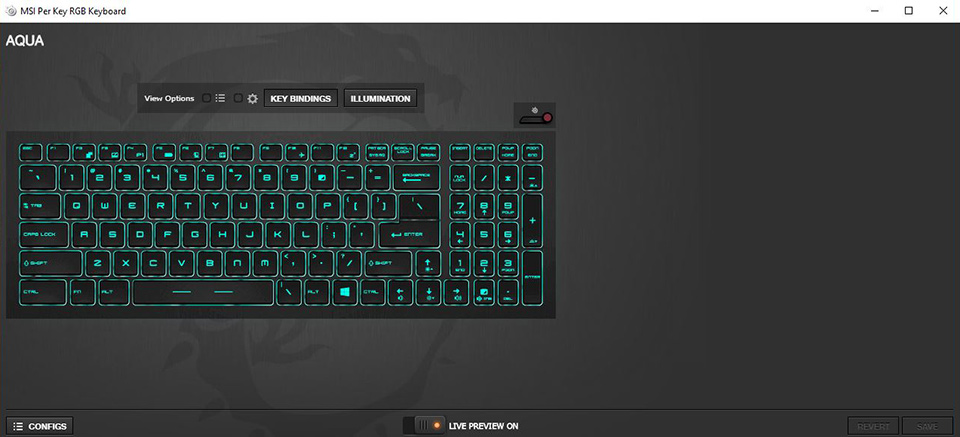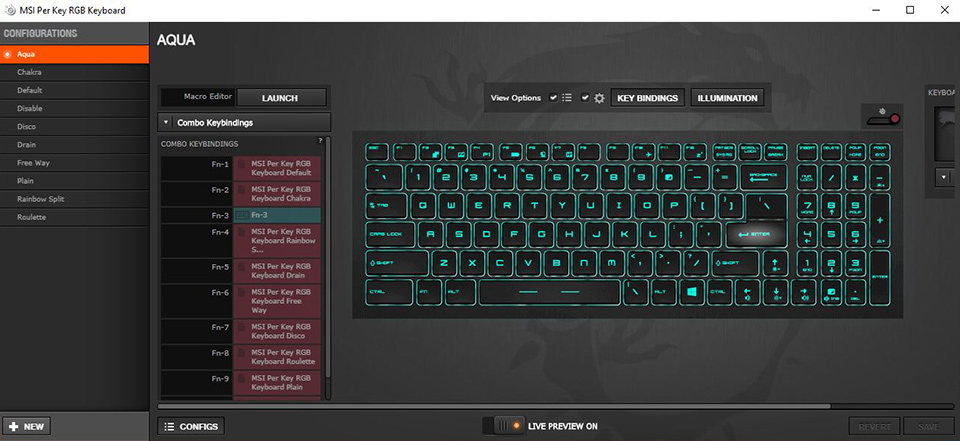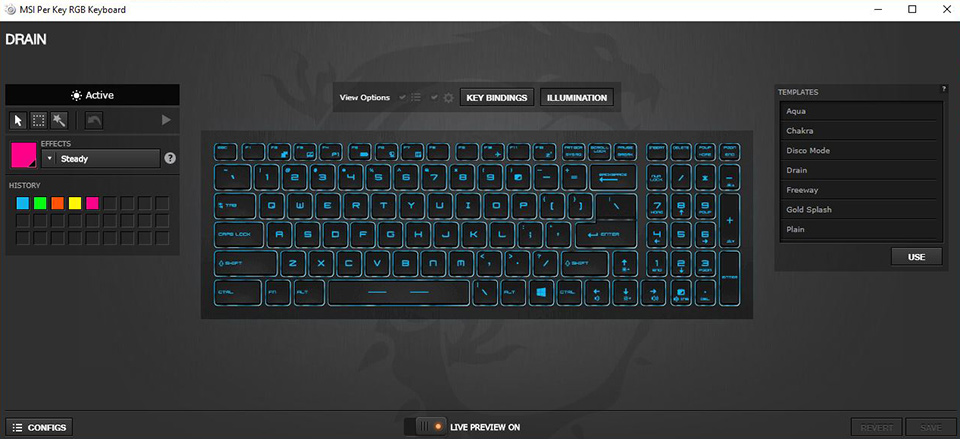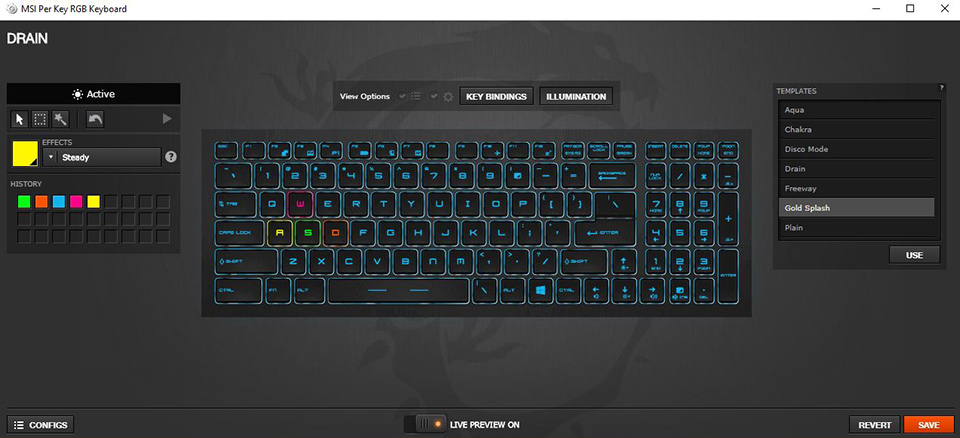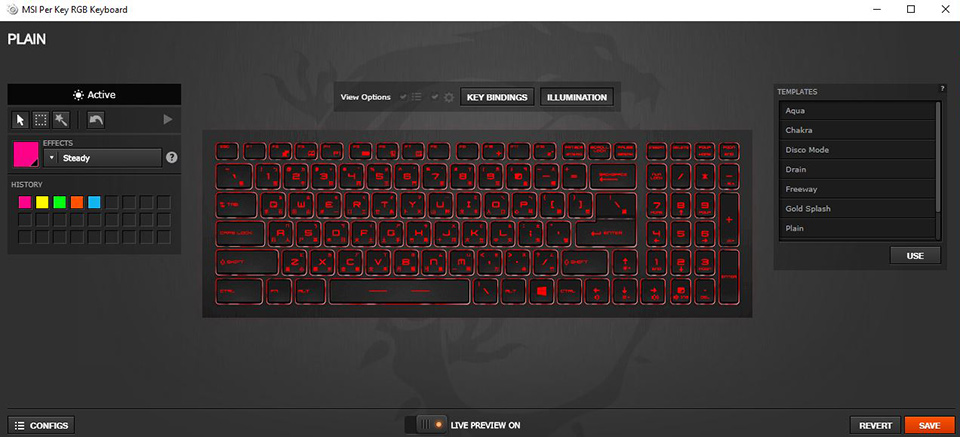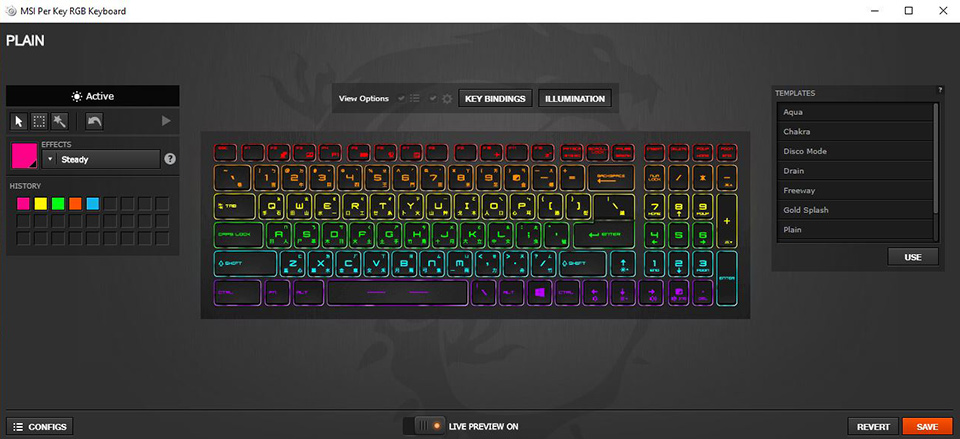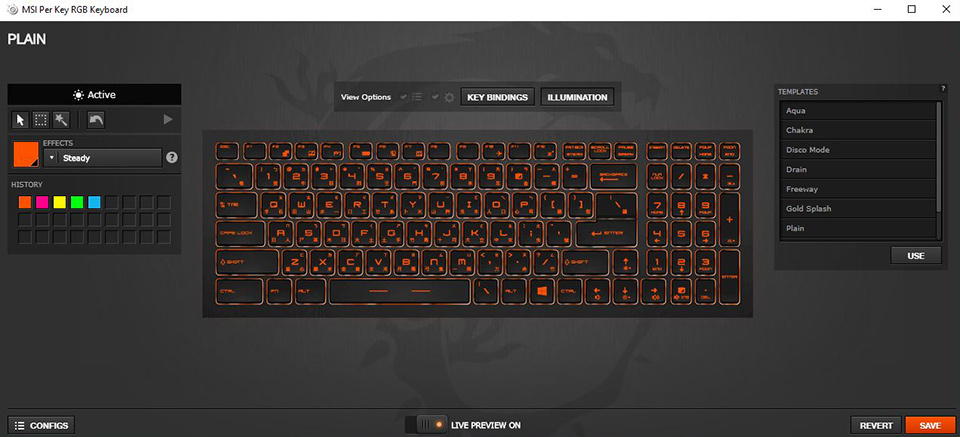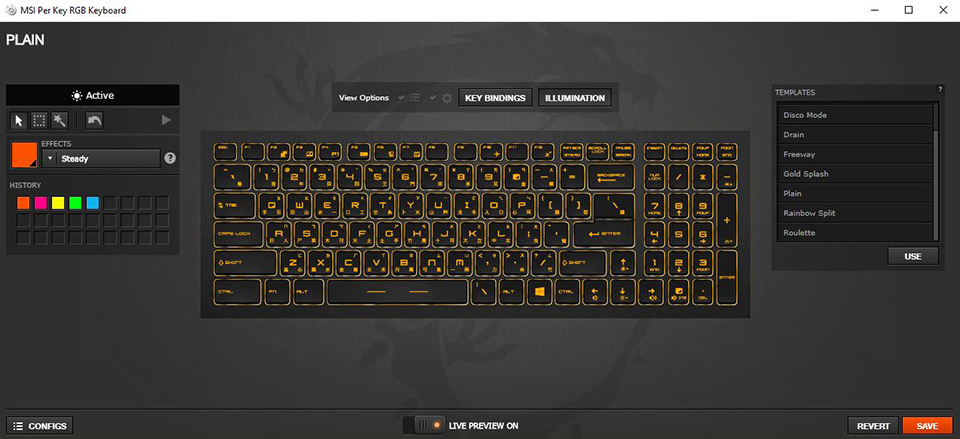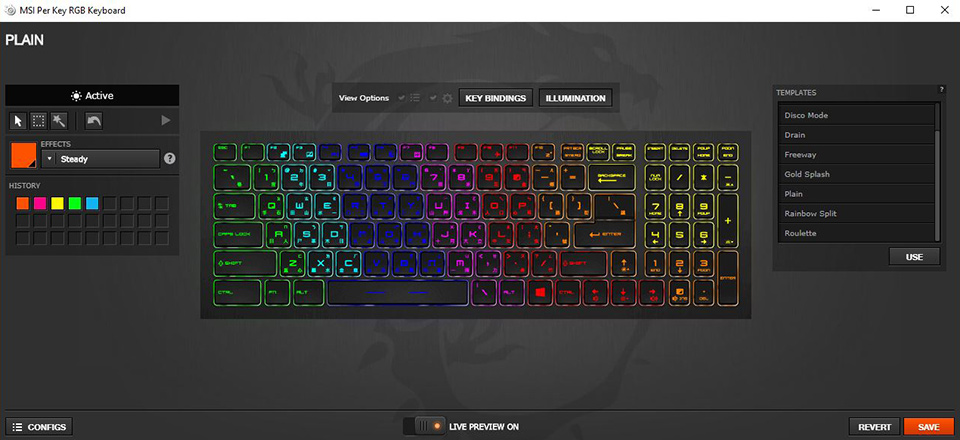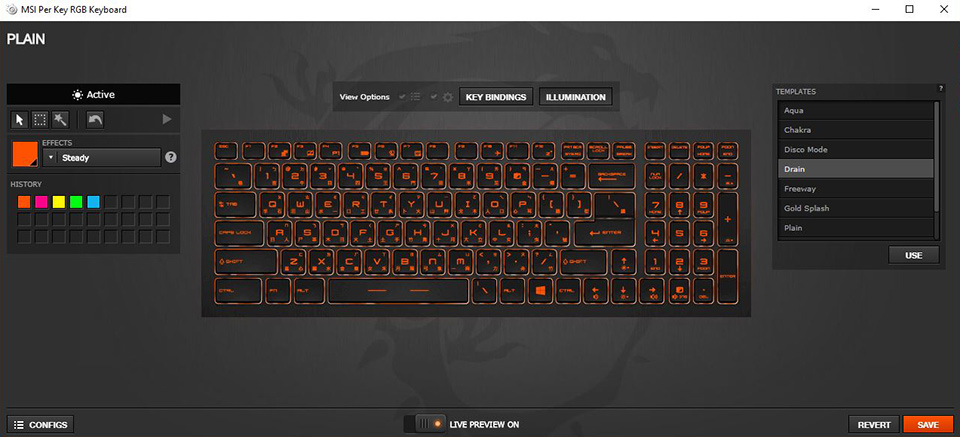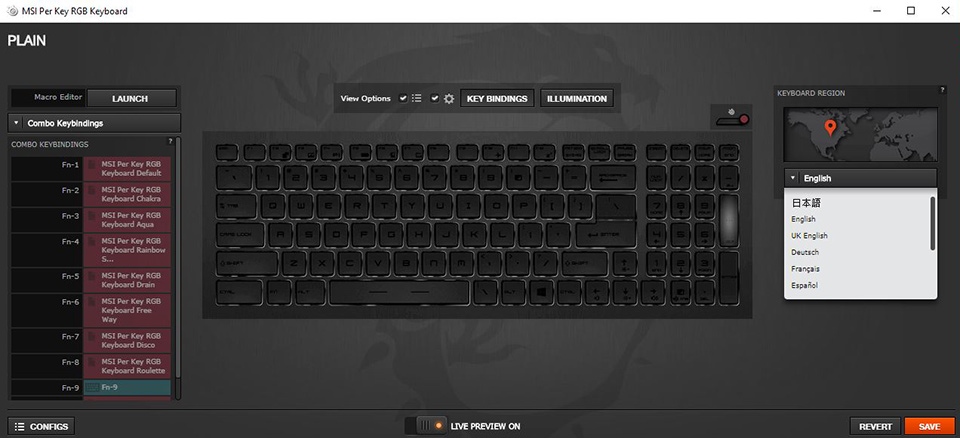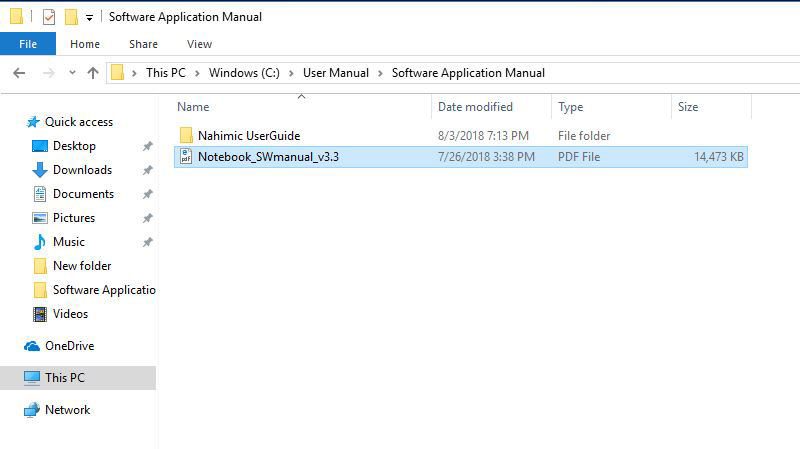- Msi steelseries не работает подсветка клавиатуры
- Что делать в случае, если светодиодная подсветка клавиатуры работает неправильно?
- Как включить светодиодную подсветку клавиатуры
- Как настроить светодиодную подсветку клавиатуры
- Msi steelseries не работает подсветка клавиатуры
- Инструкции и руководство по выявлению неисправностей для SteelSeries
- Как исправить подсветку клавиатуры на MSI GT72 2qd Dominator?
- 2 ответов
Msi steelseries не работает подсветка клавиатуры
Ваша оценка отправлена, спасибо. Сообщите нам, пожалуйста, как можно сделать ответ вам еще более полезным.
Благодарим за ваше мнение.
Что делать в случае, если светодиодная подсветка клавиатуры работает неправильно?
Если светодиодная подсветка клавиатуры выключена, обратитесь к пункту «Как включить светодиодную подсветку клавиатуры». Если светодиодная подсветка клавиатуры работает, но ее цвет не соответствует ожиданиям, обратитесь к разделу «Как настроить светодиодную подсветку клавиатуры».
(Внимание) в случае клавиатур, не поддерживающих отдельную подсветку каждой клавишы, проверьте отображение подсветки с чистым красным, зеленым и синим цветом.
Убедитесь, что электрическая розетка на стене работает правильно. Кроме того, проверьте, не повреждена ли изоляционная оболочка кабеля питания.
Как включить светодиодную подсветку клавиатуры
1. Выполните следующие шаги, чтобы проверить, поддерживает ли ваш ноутбук функцию светодиодной подсветки клавиатуры, и какой тип подсветки поддерживается.
1-1. Перейдите на официальный сайт MSI и введите торговое название компьютера в поле поиска в верхнем правом углу. Затем нажмите клавишу [Enter] для поиска.
1-2. Найдите соответствующую модель и нажмите «Specifications» («Спецификации»).
1-3. Проверьте спецификацию клавиатуры (многоцветная подсветка клавиатуры, одноцветная подсветка клавиатуры или отсутствие подсветки).
Многоцветная подсветка клавиатуры: отрегулируйте настройки через Dragon Center/SSE
Одноцветная подсветка клавиатуры: отрегулируйте яркость с помощью сочетания клавиш Fn+ и «+» и «-» на вспомогательной клавиатуре.
Отсутствие подсветки: клавиатура компьютера не поддерживает функцию подсветки.
2. Если компьютер поддерживает подсветку клавиатуры, нажмите горячую клавишу для включения подсветки (для некоторых моделей без соответствующей горячей клавиши (для некоторых моделей без горячих клавиш включить подсветку можно через SSE/Dragon Center). Затем снова проверьте подсветку.
3. Если вы нажимаете горячую клавишу или используете программу для включения светодиодной подсветки клавиатуры, но подсветка по-прежнему не работает, нажмите сочетание клавиш «Fn» и «-» на вспомогательной клавиатуре для увеличения яркости и повторите попытку.
4. Обновите или переустановите программу SSE и снова проверьте, работает ли подсветка.
Если вы не знаете, как обновлять или устанавливать программу SSE, обратитесь также к статье:
Как настроить светодиодную подсветку клавиатуры
1. Для настройки светодиодной подсветки клавиатуры SSE обратитесь к статье:
2. Если на вашем ноутбуке имеется предустановленная MSI система Windows, проверьте следующий путь, чтобы увидеть, как использовать настройки программы.
This PC («Этот компьютер») → Windows (C) → User Manual («Руководство пользователя») → Software Application Manual («Руководство по применению программного обеспечения»)
Источник
Msi steelseries не работает подсветка клавиатуры
Ваша оценка отправлена, спасибо. Сообщите нам, пожалуйста, как можно сделать ответ вам еще более полезным.
Благодарим за ваше мнение.
Инструкции и руководство по выявлению неисправностей для SteelSeries
На различных моделях компьютеров установлены различные версии программы SteelSeries Engine в зависимости от даты производства. Здесь в качестве примера мы будем рассматривать SteelSeries Engine 3 (SSE 3).
Если на ноутбуке была успешно установлена программа SSE3, на панели задач Windows появится следующая иконка.
Нажмите на эту иконку для запуска программы SSE3. Появится главный экран со следующими вкладками:
1. MY GEAR : на вкладке MY GEAR перечислены распознанные устройства SteelSeries, на которые можно нажать для доступа к продвинутым настройкам

2. ENGINE APPS : Engine Apps представляет собой коллекцию приложений для внутриигровой интеграции и специальных приложений, обеспечивающих специализированные преимущества.
3. LIBRARY:вкладка LIBRARY показывает, какие программы запускают ту или иную конфигурацию для каждого устройства.
4. Маленькие иконки в верхнем правом углу, слева направо: «Update» («Обновления»), «Settings» («Настройки»), «Personal Account» («Личная учетная запись»)
4-1. Update («Обновления»): обеспечивает возможность программного обеспечения SteelSeries Engine 3
4-2. Settings («Настройки»): здесь вы можете задать язык интерфейса SteelSeries Engine 3, метод обновлений и настройки входа в систему. Нажмите «About» («Данные о программе») для просмотра информации о программе и оборудовании.

4-3. Personal account («Личная учетная запись»): после регистрации и входа в личную учетную запись вы сможете синхронизировать свои персональные настройки с облаком, вы также сможете загружать персональные настройки после входа в учетную запись.
Интерфейс продвинутых настроек My Gear и краткая информация о функциях
Нажмите «MSI PER KEY RGB KEYBOARD» («Подсветка клавиш MSI») для входа в меню продвинутых настроек.
Изображение ниже приведено только для справки и может отличаться от текущей ситуации.
1. Macro Editor: SteelSeries имеет собственный менеджер макрокоманд, который вы можете запустить, нажав кнопку в верхней части списка клавиш. В этом менеджере вы можете сохранять или удалять макрокоманды.
2. View Options («Опции просмотра»): показать или скрыть редактор макрокоманд, конфигурации и регион клавиатуры.
2-1. Опции показаны
2-2. Опции скрыты
3. Settings («Настройки»): вы можете открыть окошко со списком профилей слева и добавить или отредактировать профили. Вы можете сделать так, чтобы приложение для привязки клавиши и режим подсветки клавиатуры запускались одновременно.
4. Live Preview («Предпросмотр в реальном времени»): показывает вам, как выбранная вами конфигурация выглядит, ощущается и звучит, прямо во время редактирования.
5. Lighting («Освещение»): регулировка цвета и режима подсветки
5-1. В левой зоне настройки цвета вы можете выбрать одну клавишу для настройки цвета или несколько клавиш или участков для одновременной настройки цвета.

5-2. Настройка заданных шаблонов с правой стороны
Drain Mode: Подсветка клавиатуры повторяет градиент одного цвета от одной стороны до другой.
Freeway Mode: Подсветка клавиатуры нерегулярная, цвет вспыхивает случайным образом.
Gold splash Mode: Подсветка золотого цвета повторяется от середины к краям клавиатуры.
Plain Mode: Желтая подсветка клавиатуры, всегда яркая.
Rainbow Split Mode: Подсветка несколькими цветами, постепенно переходящими друг в друга от центра к краям.
Audio Mode: Подсветка клавиатуры мигает разными цветами, пока компьютер проигрывает музыку. Чтобы эта функция была эффективна, громкость должна составлять не менее 30%.
6. Keyboard area («Регион клавиатуры»): Этот модуль позволяет настраивать язык клавиатуры.
7. Save & Restore («Сохранить и восстановить»): Сохранить выполненные изменения или восстановить настройки.
Выше приведено описание общих настроек. Более детальные настройки описаны в руководстве, которое можно найти следующим образом (только для моделей с системой Windows, предустановленной MSI).
This PC («Этот компьютер») → Windows (C) → User Manual («Руководство пользователя») → Software Application Manual («Руководство по применению программного обеспечения»)
Если SSE не смогла распознать вашу клавиатуру или функция настройки не работает. Попробуйте обновить SSE до последней версии и вставьте скрепку для бумаг в отверстие сброса аккумулятора в нижней части устройства.
(Внимание):
1. В некоторых моделях отсутствует отверстие сброса аккумулятора, в этом случае извлеките адаптер питания и аккумулятор (если применимо, зависит от модели) на 15 секунд, затем вставьте обратно.
2. Расположение отверстия сброса аккумулятора отличается от модели к модели, обратитесь к руководству по продукту
3. После выполнения сброса подключите аккумулятор и адаптер питания для активации аккумулятора, в противном случае компьютер не загрузится
Источник
Как исправить подсветку клавиатуры на MSI GT72 2qd Dominator?
этот ноутбук имеет очень сложную систему подсветки с полным цветом, профилями и массивной программируемостью, но я просто использую цветовую схему по умолчанию.
однако, это все просто перестало работать, и у меня нет подсветки вообще.
Это случилось со мной однажды, и я позвонил в службу технической поддержки MSI, и они сказали мне, что это звучит как аппаратная проблема. Я не мог позволить себе простоя, ожидая, пока они его отремонтируют, поэтому я просто принял, что подсветка не будет всегда работает.
затем, несколько месяцев спустя, он волшебным образом начал работать снова, поэтому я предполагаю, что это была проблема с драйвером, которая исправилась.
теперь подсветка снова погасла, и я действительно не хочу беспомощно ждать, пока она исправится. Но я не уверен, что мне нужно сделать, чтобы заставить ремонт. Мое лучшее предположение заключается в том, что обновление Windows установило неправильные драйверы, и мне нужно переустановить правильные, но веб-сайт MSI не очень полезен, и я боюсь bricking мою машину, возиться с BIOS (при необходимости) или просто отключить клавиатуру и, таким образом, будучи не в состоянии ввести что-нибудь, чтобы иметь возможность получить его снова работает.
есть ли у кого-нибудь надежное руководство для получения правильных драйверов, установленных здесь?
2 ответов
Я верю, что у вас может быть проблема с драйверами. Я был затронут этим три раза за последние несколько лет, когда я случайно принял обновление клавиатуры Windows для моего игрового ноутбука msi steelseries (немного более старой серии GS60 под управлением W8.1, но все еще славная часть оборудования.) Обновления Windows устанавливает драйвер, который не признает по MSI Дракон. Мое единственное решение до сих пор было переустановить драйверы msi с компакт-диска, обновление от msi и попытаться быть бдительными в не принимает некоторые обновления драйверов из Центра Обновления Windows . что я явно забываю регулярно . ugh
Откройте Диспетчер устройств и разверните узел клавиатуры. Ваш водитель должен быть на месте. Щелкните правой кнопкой мыши и выберите Обновить драйверы. Ваши драйверы должны автоматически обновляться. Если обновление не было доступно или подсветка не загорается после обновления, возможно, что Windows установил универсальный драйвер по умолчанию, используемый для всех клавиатур. Найдите правильный драйвер на веб-сайте MSI. После этого, вы должны быть в состоянии установить его двойным нажатием .файл EXE. Этот не следует требовать возиться с ОС в любом случае форму или форму. Однажды у меня была такая проблема. Мои сочетания клавиш fn не работали, и оказалось, что Windows установила драйверы по умолчанию после обновления до windows 10. Я скачал драйвер с сайта HP и теперь все в порядке.
PS: держите резервную резервную копию USB-мыши и клавиатуры комбо на всякий случай вещи идут на юг (даже они не должны) , так что вы могли бы вернуться обновление драйвера и получить обратно контроль над клавиатурой. Возвращаться обновления драйверов, просто щелкните правой кнопкой мыши драйвер клавиатуры, затем выберите Свойства, а затем выберите откат обновления драйвера.
Источник